lg 그램 0.5초 만에 로그인! 초간단 지문 등록하기 (ft.윈도우 10)

노트북 켤 때마다 매번 비번 입력하기
귀찮을 때 있죠~
특히 저처럼 밖에서 자주 사용하는 분들은
처음 켤 때는 물론이고 절전모드에서도 비번 설정을
하신 분들이 많을 텐데요~
윈도우 10 사용자분들이라면
두다다다 키보드 두드릴 필요 없이
손가락 하나로 로그인할 수 있습니다~
설정하는 것도 초간단!
LG 그램 기준으로 말씀드릴게요~

먼저, 제어판에 들어가서
계정을 클릭해주세요~

계정 메뉴에서는 사용자 정보나 마이크로소프트 계정관리,
메일, 다른 사용자 계정, 동기화와 같이
계정에 관련된 전체적인 설정을 할 수 있습니다.
왼쪽 메뉴에서 로그인 옵션을 클릭해주세요~

윈도우 10은 여러 가지 방법으로 로그인할 수 있는데요~
간편하게 로그인할 수 있는
윈도우 헬로우 기능(얼굴인식, 지문, 핀번호)과
보안키, 비밀번호, 사진 등 다양합니다.
여기서 윈도우 헬로우 지문을 클릭합니다.
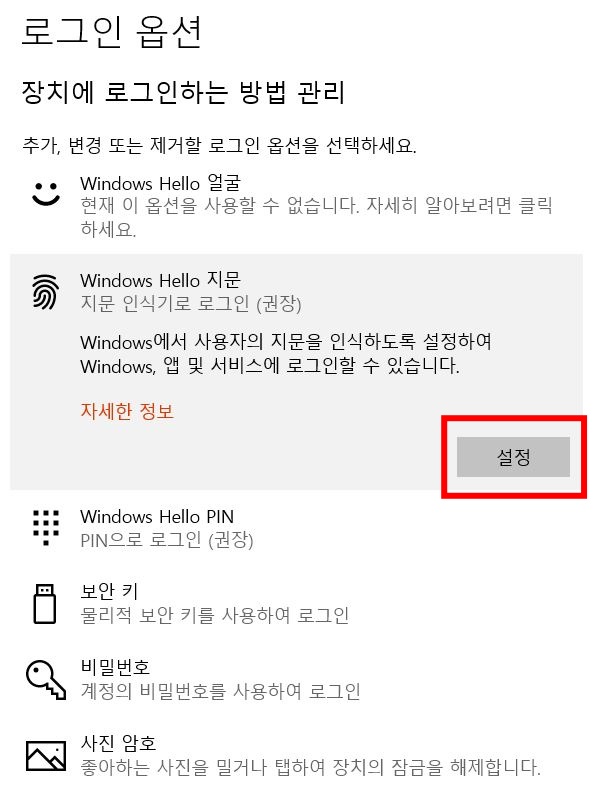
이 설정을 누르고
손가락 몇 번 갖다 대면 설정은 끝입니다 ㅋ
간단하죠~
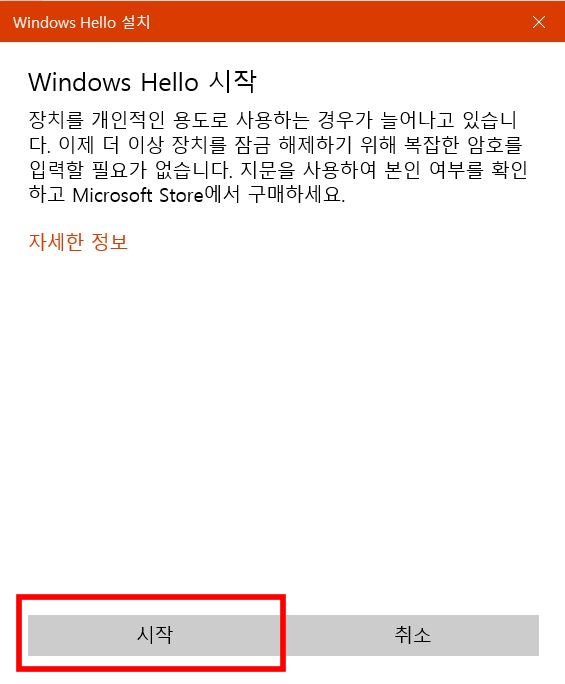
시작을 누르고 핀번호를 입력합니다.
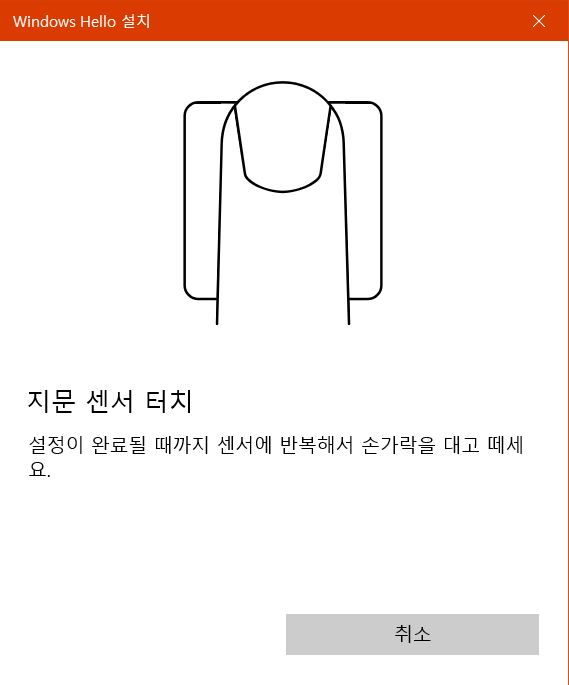
지문센서를 터치하라고 하죠~
엘지 그램은 노트북 전원 버튼이 지문센서인데요

여기에 손가락을 댔다 뗐다 반복하면
다음 화면으로 넘어갑니다
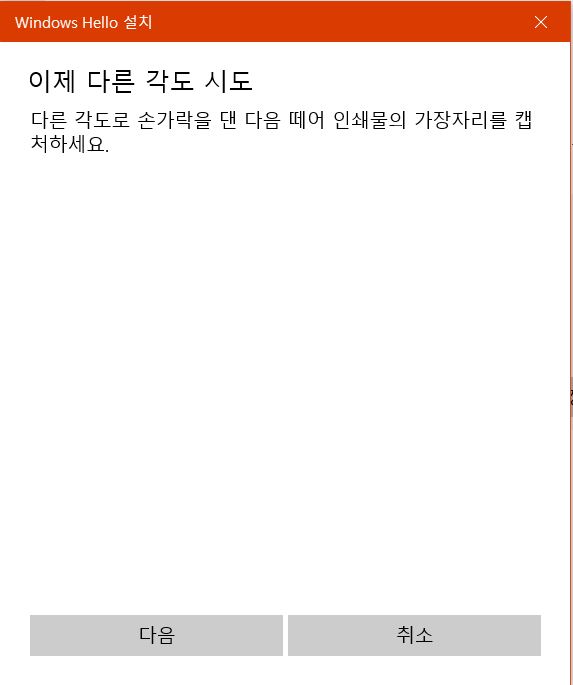
다음을 누르고
아까 터치하지 않았던 부분 위주로
등록해주세요~
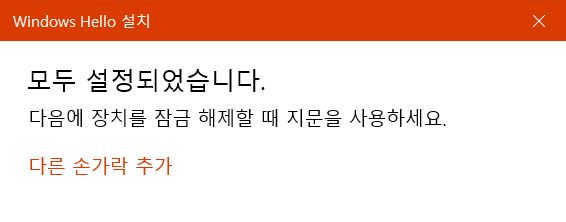
몇 번 하면 설정 완료 창이 뜹니다.
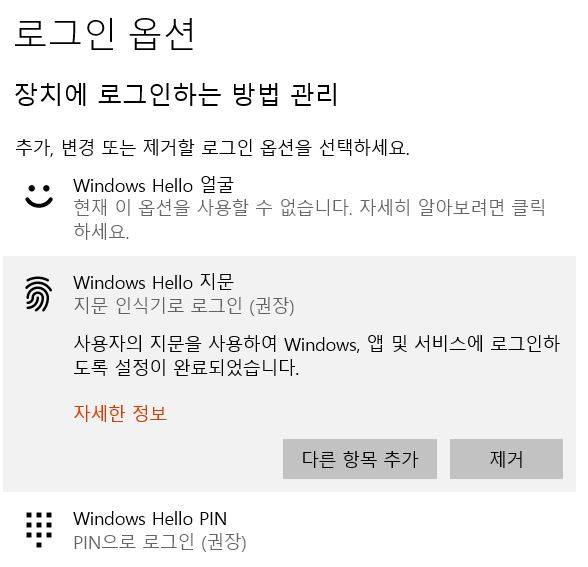
완료되었다고 나오죠~
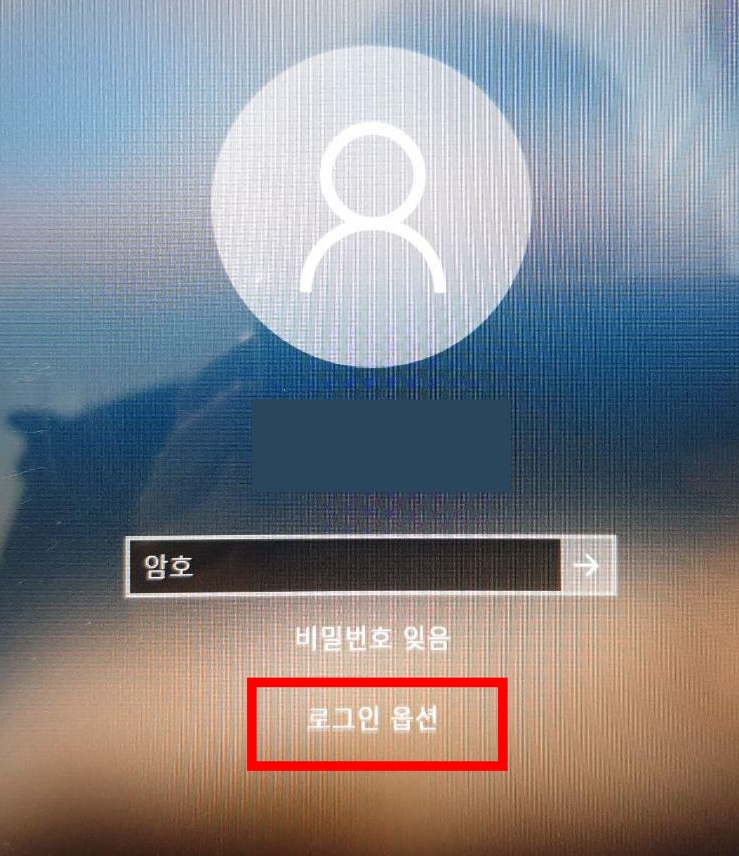
그러고 나서 로그인하려고 보면
아마 그전에 사용하던 방법으로
로그인하라고 뜰 거예요~
저는 암호 입력이라 비밀번호를 입력하라고 뜨더라구요
아래 로그인 옵션을 눌러서
로그인 방법을 바꿔줍니다.
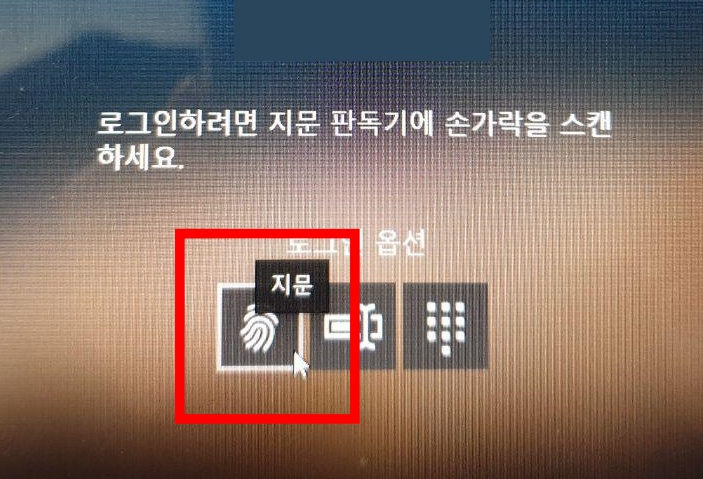
로그인 옵션을 클릭하고 지문을 클릭하면
손가락을 스캔해달라고 나옵니다.
아까 했던 대로 손가락을 전원 버튼에 갖다 대면
손가락을 올려놓는 순간 빛의 속도로 로그인이!
너무 간편해서
한번 바꾼 이후로 지금까지 쭈욱 쓰고 있답니다~
윈도우 10 헬로우 기능으로 지문등록 쉽게 하시고
로그인도 간편하게 하시기 바랍니다!
컴알못의 2019 LG 그램 15인치 한달 사용 후기(15ZD990-VX50K)
컴알못의 2019 LG 그램 15인치 한달 사용 후기(15ZD990-VX50K) 지금까지 중고 삼성 노트북을 잘 쓰고 있었는데요! 정말 애지중지하는 노트북이었지만 엄청난 무게를 자랑하는지라, 하루 들고 나가
pjhhh.tistory.com
LG 외장씨디롬 GP62NW60 사용후기
LG 외장씨디롬 GP62NW60 사용후기 이번에 LG그램 장만하면서 LG ODD 외장 씨디롬을 구입했습니당. 쓰고보니 왠지 LG빠같은데 ㅋㅋ 그런 거 상관없이 사는 1인입니다. 근데 냉장고도 LG네요.... 어쩌다
pjhhh.tistory.com
lg 전자) as 무상 수리 보증 기간 총정리
LG전자) AS 무상 수리 보증 기간 총정리 - 냉장고, 세탁기, 에어컨 등 lg 전자 tv, 모니터, pc, 전자렌지, 냉장고, 에어컨, 세탁기 등 제품들의 as 무상 수리 보증 기간입니다. 출장비, 제품별 보증기간,
pjhhh.tistory.com




댓글